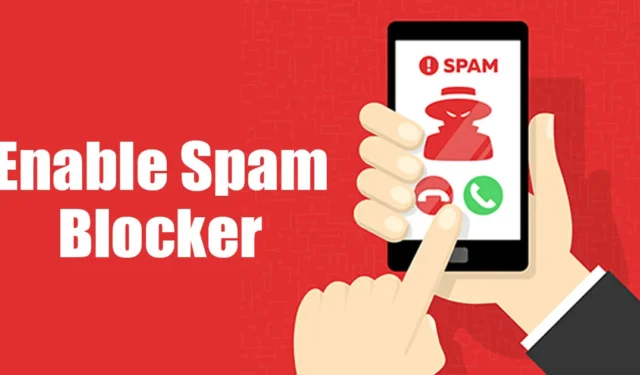
La technologie qui nous entoure évolue rapidement ; De nos jours, les spammeurs proposent de nouvelles techniques pour spammer et arnaquer les utilisateurs. À mesure que l’utilisation des smartphones augmentait, les appels automatisés augmentaient également. Se débarrasser de tous les spams ou appels automatisés sur Android est presque impossible aujourd’hui.
Oui, vous pouvez utiliser des applications d’identification de l’appelant comme TrueCaller pour détecter les appels indésirables, mais que diriez-vous de vous en débarrasser complètement ? Si vous souhaitez vous débarrasser complètement du spam et des appels automatisés, vous devez activer un bloqueur de spam sur Android.
Votre smartphone Android dispose d’un bloqueur de spam ; il vous suffit de savoir comment l’activer et le configurer. Donc, si vous souhaitez activer le bloqueur de spam sur Android, continuez à lire le guide. Ci-dessous, nous avons partagé quelques méthodes simples pour ce faire. Commençons.
Comment activer le bloqueur de spam sur Android (application téléphonique)
1. Ouvrez le Google Play Store sur votre Android.
2. Recherchez Phone by Google App et installez toutes les mises à jour d’application en attente .
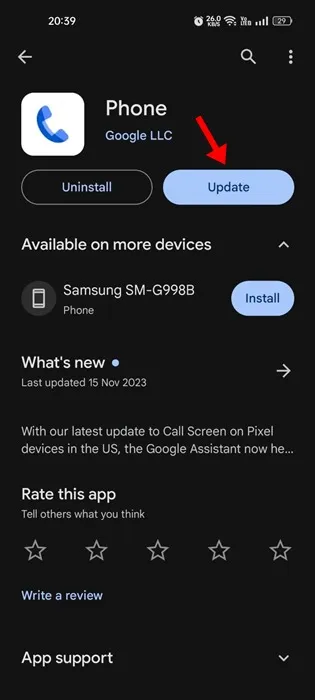
3. Après avoir mis à jour l’application, lancez-la et appuyez sur les trois points dans le coin supérieur droit.
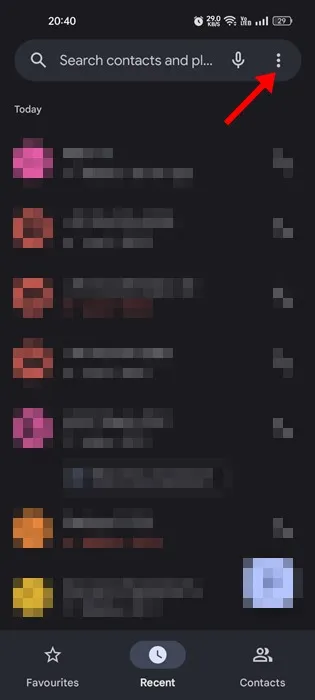
4. Dans le menu qui apparaît, appuyez sur Paramètres .
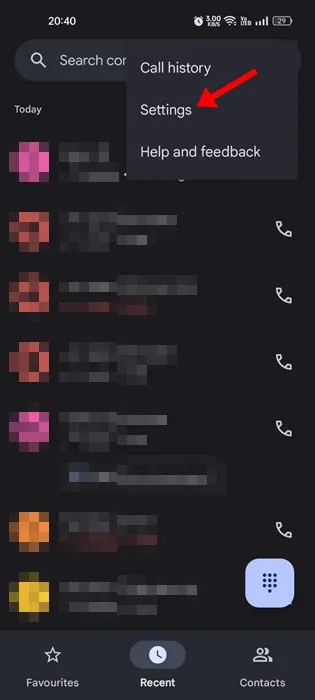
5. Sur l’écran Paramètres, appuyez sur Identification de l’appelant et spam .
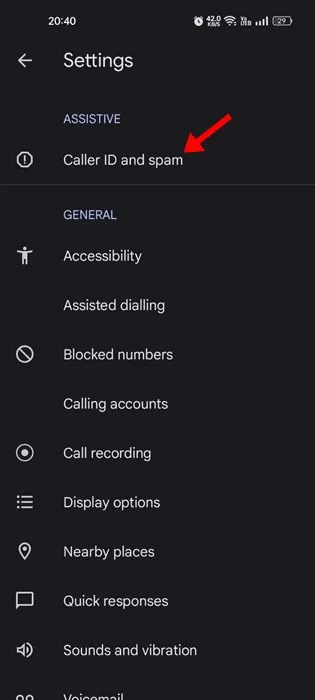
6. Activez maintenant la bascule pour Filtrer les appels indésirables . Cela activera le bloqueur de spam sur Android et empêchera les appels suspectés de spam de vous déranger.
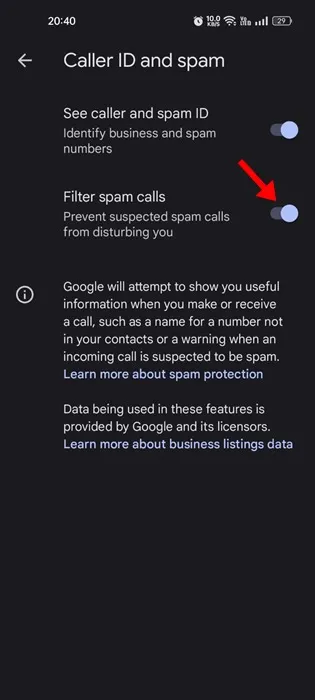
7. Si vous souhaitez voir l’identifiant de l’appelant et du spam, activez également la bascule pour Voir l’identifiant de l’appelant et du spam .
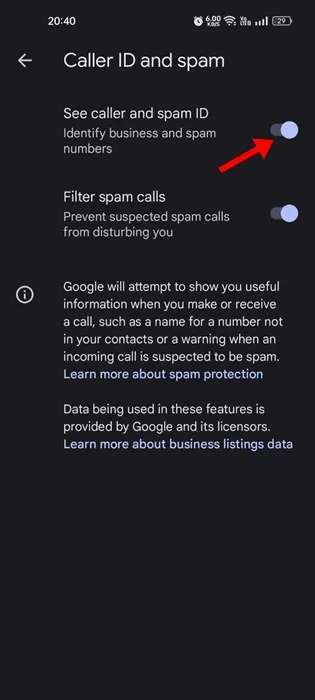
Comment activer le bloqueur de spam dans l’application Messages
Google Messages est une application de messagerie intégrée pour Android. L’application SMS pour Android dispose d’une fonctionnalité appelée « Protection contre le spam » qui détecte et bloque automatiquement les SMS indésirables. Vous pouvez parcourir les paramètres de messages de votre téléphone pour activer la fonction de protection anti-spam. Voici ce que vous devez faire.
1. Ouvrez l’application Google Messages sur votre smartphone Android.
2. Lorsque l’application s’ouvre, appuyez sur les trois points dans le coin supérieur droit.
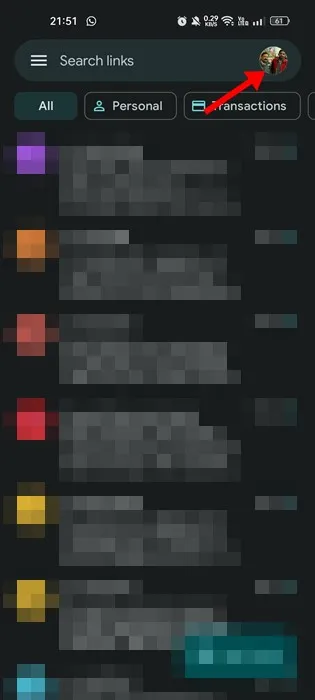
3. Dans le menu qui apparaît, sélectionnez Paramètres .
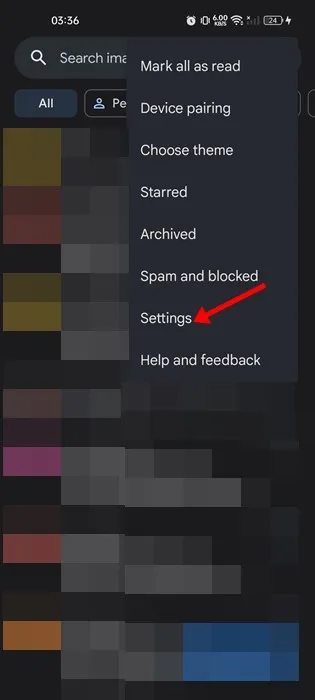
4. Dans les paramètres, faites défiler un peu vers le bas et appuyez sur Protection anti-spam .
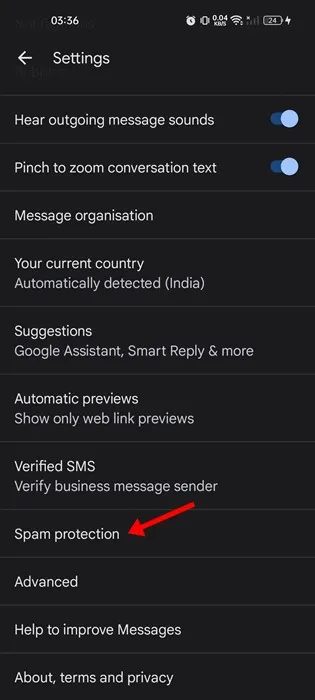
5. Sur l’écran Protection anti-spam, activez le bouton Activer la protection anti-spam .
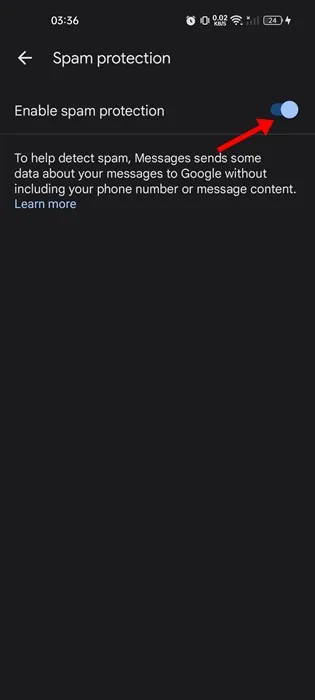
6. Cela activera la fonction de protection anti-spam sur l’application Google Messages. Vous pouvez vérifier les SMS bloqués en accédant au dossier Spam.
7. Pour accéder au dossier Spam sur Google Messages, appuyez sur les trois points > Spam et Bloqué .
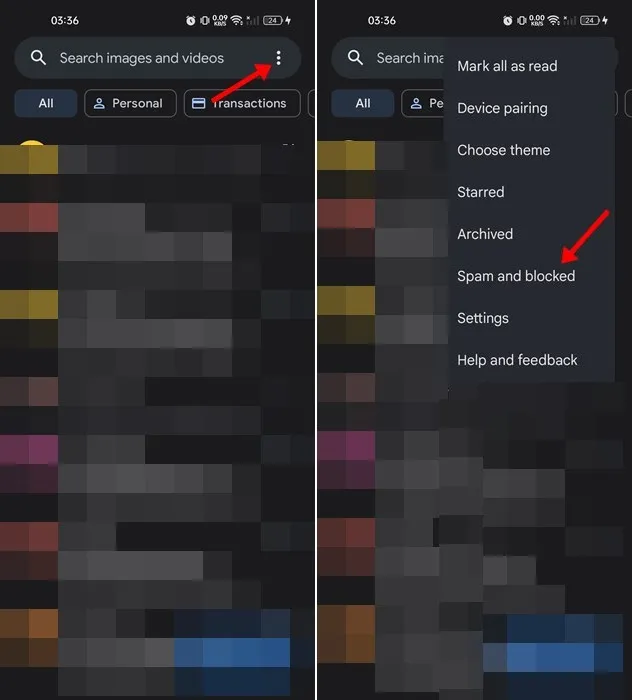
Activez le service NPD de votre fournisseur de télécommunications
La plupart des fournisseurs de télécommunications disposent d’un service MDN censé protéger les consommateurs des appels/SMS indésirables.
Vous pouvez activer le service sur votre numéro de téléphone pour éviter de recevoir des appels provenant de numéros inconnus ou de spam.
Cependant, l’activation d’un tel service nécessite un paiement mensuel. Ainsi, si vous pouvez vous le permettre, le service DND proposé par l’opérateur télécom est la meilleure option.
Autres moyens de bloquer les SMS/appels indésirables sur Android
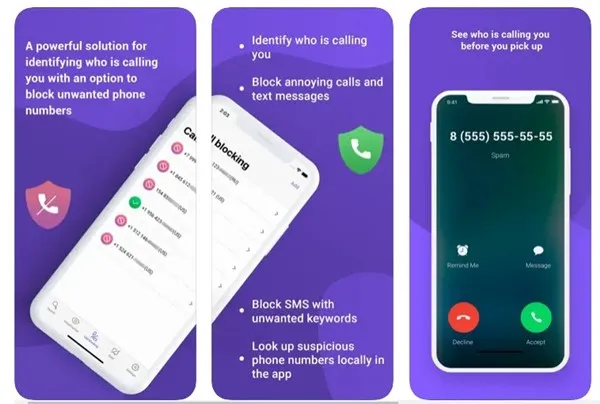
Vous pouvez utiliser d’autres applications tierces pour bloquer les appels et SMS indésirables sur votre smartphone Android. Des centaines d’applications de blocage d’appels spam et de SMS sont disponibles sur le Google Play Store ; vous pouvez utiliser n’importe lequel d’entre eux.
Nous avons déjà partagé une liste des meilleures applications pour bloquer les appels et SMS indésirables sur Android.
Ce guide explique comment activer les bloqueurs de spam sur les téléphones Android. Nous avons partagé des méthodes pour bloquer les appels/SMS indésirables et les appels automatisés sur l’application Android Google Messages & Phone. Faites-nous savoir si vous avez besoin d’aide supplémentaire pour activer les bloqueurs de spam sur Android.




Laisser un commentaire